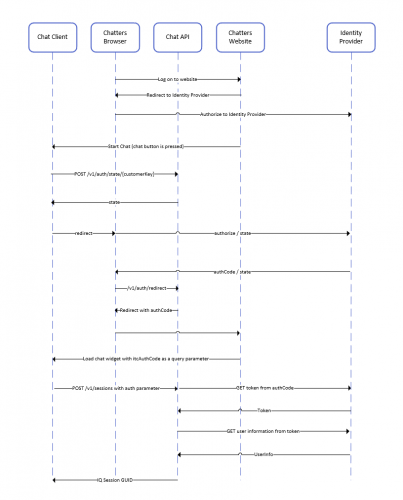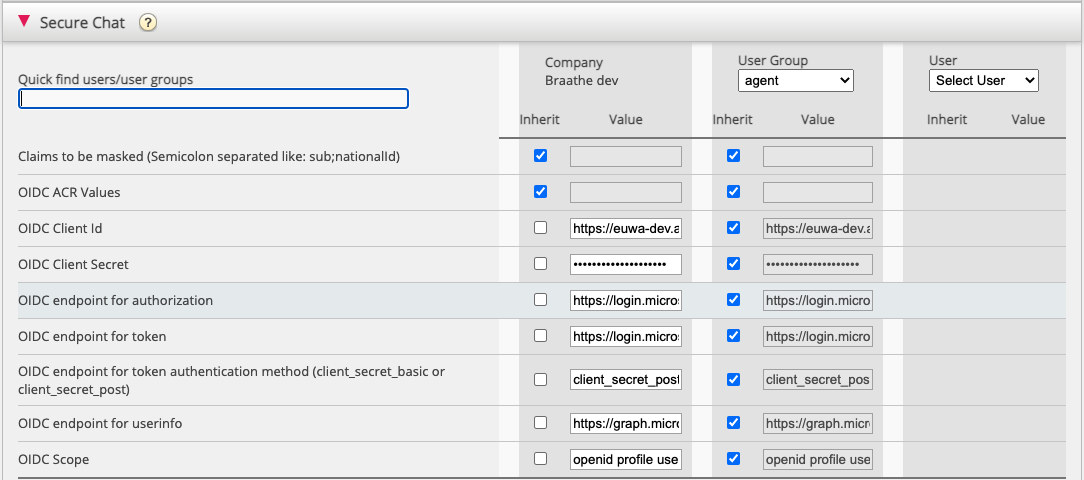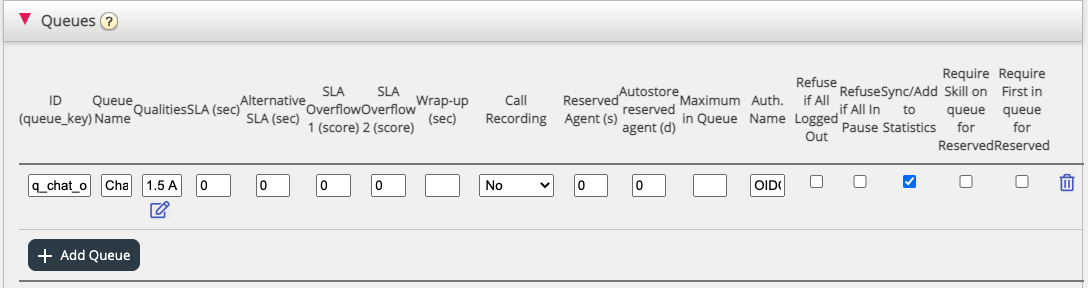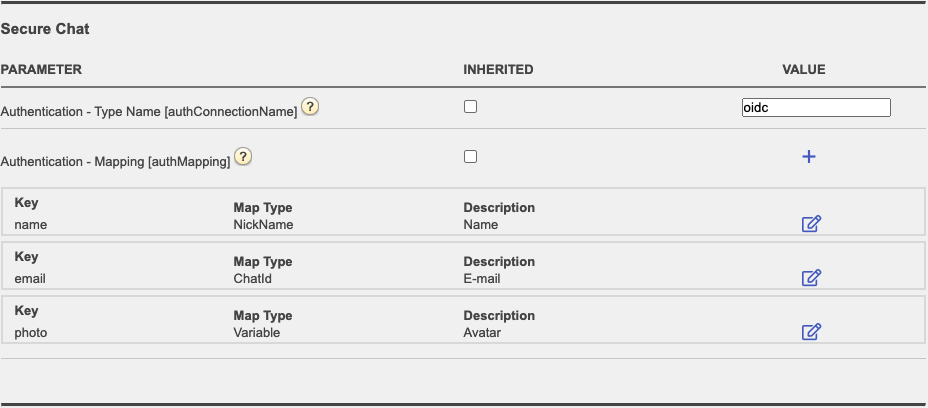Konfiguration af sikker chat (SSO)
Denne artikel beskriver de trin, du skal følge for at oprette sikker chat baseret på single sign on (SSO). For nogle chatløsninger er det vigtigt, at slutbrugeren er godkendt og identificeret sikkert, for at kommunikationen kan finde sted. Puzzels sikre chatløsning vil gøre det muligt for autentificerede brugere, f.eks. Logget ind på en "min side" eller lignende ved hjælp af en Open ID Connect (OIDC) -baseret godkendelse (Signicat, Azure AD B2B osv.), Til at bruge den samme godkendelse, når du starter en chat. På denne måde kender agenter godkendelsesoplysningerne, f.eks. Slutbrugerens identitet, i stedet for at slutbrugeren angiver deres identitet manuelt.
Nedenfor er det generelle rutediagram for Puzzels Chat SSO-godkendelse ved hjælp af Open ID Connect:
Trin til opsætning af sikker chat
- Gå til "Administrator → Brugere → Produkter → Sikker chat" i administrationsportalen
Krav, der skal maskeres - liste over semikolon-separetter; ethvert krav, der er til stede på listen, maskeres af Chat API. Hverken brugeren eller agenten kan se den fulde værdi af kravet.
OIDC ACR-værdier - Autentificering af kontekstklasse referenceværdier (se https://openid.net/specs/openid-connect-eap-acr-values-1_0.html )
OIDC-klient-id - dit klient-id
OIDC Client Secret - Din klienthemmelighed
OIDC-slutpunkt til godkendelse - godkendelsesendepunkt
OIDC-slutpunkt for token - slutpunktsudtagningstoken
OIDC-slutpunkt til token-godkendelsesmetode:
-
client_secret_post - klienthemmeligheden vil være til stede i POST-dataene.
-
client_secret_basic - klienthemmeligheden vil være til stede som autorisationsoverskrift.
OIDC-slutpunkt til brugerinfo - slutpunkt til brugerinfo
OIDC Scope - Begrænsning af, hvilke brugerdata der kan hentes (se https://oauth.net/2/scope/ )
- Gå til "Administrator → Services → Services → {Kundeservicenummer} → Køer" i administrationsportalen
Se Auth. Navnefelt . Hvis du vil have, at køen kun accepterer sikre chatanmodninger , skal du udfylde den med forbindelsesnavnet (OIDC i vores tilfælde)
- Gå til "Administrator → Services → Chat → {Konfiguration} → Sikker chat" i Administration Portal
authConnectionName - forbindelsesnavn, skal være det samme som i trin 2 ovenfor.
authMapping - datakortlægning. Nøglen er egenskaber på første niveau, der kommer fra brugerinfo-slutpunktet (beskrevet i trin 1).